Den totale nybegynners veiledning for å bruke Googles hjem som en proff
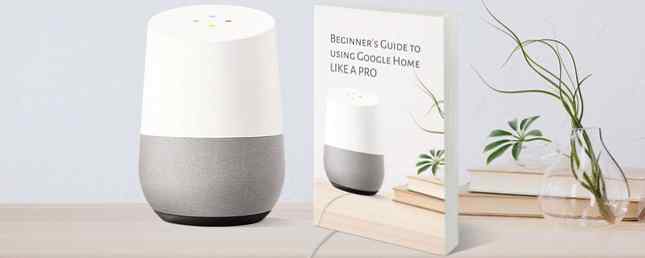
Mens Amazon-ekkoet er blitt et husstandsnavn i smart hjemmeområdet, er Google Home (vår anmeldelse) ikke langt unna. Ekkoen, drevet av Alexa, har hatt mer tid til å vokse som en plattform. Men hvis du er mer investert i Googles økosystem, har du en ekstremt morsom og i stand til å være i stand til å sette på jobb. Den har til og med noen fordeler over ekkoet, som støtte for flere brukere basert utelukkende på deres stemmer.
La oss gå deg gjennom det grunnleggende i Google Home, hvordan du arbeider med sine kommandoer utenom boksen, og viser deg hvordan du legger til nye ferdigheter. Selv uten separat smart hjemme-teknologi, får du mer ut av Google-startsiden din med disse tipsene.
Hva er Google Home?
Google Home er Googles smarte høyttaler. Den drives av Google Assistant, akkurat som Android-telefoner. Bruk bare stemmen din, du kan stille spørsmål og gi det kommandoer. Du kan spørre om noe: Hvor langt er månen fra jorden, hvordan å si det Hallo på fransk, eller til og med beordre det til å stille en timer i 10 minutter.
Hjemmet kan gjøre mye alene, men det blir hundre ganger kraftigere når det er koblet til andre tjenester. Koble den opp med Spotify-kontoen din, og den kan starte spillelistene dine på forespørsel. Hvis du har Philips Hue-smarte lamper, kan du gjøre 6 måter å gjøre Philips-lyspærer mer nyttige. 6 måter å gjøre Philips-lyspærer mer nyttige. Les mer, du kan dimme lysene når det blir sent. Du kan til og med kaste et show fra Netflix til Chromecast uten å røre en fjernkontroll. Og med IFTTT-integrasjon 10 av de beste IFTTT-oppskrifter for smart hjemmeautomatisering 10 av de beste IFTTT-oppskrifter for smart hjemmeautomatisering De rette IFTTT-oppskriftene for ditt smarte hjem kan spare deg tid, krefter og energi. Her er ti av våre favoritter for å komme i gang. Les mer, du kan sette opp dine egne utløsere for tusenvis av automatiserte handlinger.
Google Home er enkelt å konfigurere. Koble den til et stikkontakt med den medfølgende kabelen, og last ned Google Home-appen for Android eller iOS. Følg de første trinnene, og appen registrerer automatisk det nye hjemmet ditt og går gjennom prosedyren for å få enheten din på nettet og koblet til kontoen din..
Det er alt som trengs! Når det er gjort, velkommen til verden av Google Home.
Grunnleggende kommandoer
Fikk alt satt opp? La oss diskutere noen av de grunnleggende kommandoene du kan gi til Google-startsiden din. Du trenger ikke å koble til noen kontoer (bortsett fra Google-kontoen din) eller bruke tjenester for setninger som disse. Husk at hver kommando må begynne med “OK Google” eller “Hei Google“:
- Volumnivå 5 - Juster volumet ved å gi en verdi.
- Spill omgivelseslyd - Spill litt beroligende bakgrunnsstøy 5 Nettsteder med naturbakgrunnslyd og hvit støy for å hjelpe deg med å fokusere 5 nettsteder med naturbakgrunn, lyder og hvit støy for å hjelpe deg med å fokusere Gjør naturlyder en del av dagen. Her er 5 gratis ressurser for lyder som hjelper deg med å berolige deg, slik at du kan få ting gjort - eller bare slapp av. Les mer, som elv eller skoglyder.
- Spill rock musikk / spill musikk av Elvis Presley - Bruk den gratis Google Play Music-radiotjenesten til å spille en blanding av musikk sentrert rundt en sjanger, artist eller album.
- Våkn opp meg klokka 8:00 / PM i morgen - Still inn en alarm for en viss tid.
- Still inn en timer i fem minutter - Praktisk og håndfri når du ikke kan bruke mikrobølgeovn for å stille inn en timer.
- Hva er været i dag? - Få den daglige prognosen for ditt område.
- Fortell meg om dagen min - Motta en rask orientering om været og kommende avtaler i Google Kalender.
- Hvor mange gram er i en gallon? - For umiddelbare enhetskonverteringer.
- Gjorde Piratene deres siste kamp? - Hold deg oppdatert på idrettslag.
- Hva er 7 ganger 18? - La Google gjøre matematikken.
- Hva er nærmeste pizza sted? - Få lokal info. Du kan følge opp dette spørsmålet med Når lukker de? eller Hva er deres telefonnummer? Google Assistant forstår at du mener virksomheten du nettopp spurte om når du sier “de.”
- Fortell meg et morsomt faktum - Få en tilfeldig anekdote når du bare vil høre noe interessant.
- Hva betyr rekursjon? - Hør definisjoner og forklaringer av et hvilket som helst ord.
- Hvor gammel er Anna Kendrick? - Få data på kjente figurer.
- Stoppe - Avbryt hva Google Home forteller deg.
- Hva kan du gjøre? - Få mer hjelp rett fra kilden.
Slik legger du til ferdigheter (med eksempler)
Alle de ovennevnte kommandoene fungerer så snart du har gått gjennom Google-startet ditt. Men du kan gå enda lenger ved å legge til noen tjenester for ekstra funksjonalitet. Interessant, du trenger ikke å eksplisitt legge til disse integrasjonene som du gjør med ekkoet. Google Home støtter dem innfødt, men assistenten håndterer ikke dem.
I stedet, når du ber om en tjeneste, får Google Home deg til å snakke med boten for den aktuelle appen. Du hører en annen stemme, og den fungerer med et helt nytt sett med kommandoer. Dette lar utviklere fokusere på egne tjenester, mens Google Home bare kobler deg til riktig ferdighet. Det er litt forvirrende først, men så lenge du vet hvilken tjeneste du snakker med, vil du ha det bra.
Google Home støtter noen få smarte hjemme-tjenester på egenhånd. For å koble til dem, åpne Home-appen på telefonen din. Du bør bruke Google Home App, og her er hvorfor du bør bruke Google Home App, og her er hvorfor Google Home app er den eneste appen du trenger for å kontrollere et mangfold av smart hjem gadgets og innstillinger. Naviger det som en pro med disse tipsene! Les mer, og trykk deretter på venstre menyknapp. Velge Hjem kontroll, Legg deretter til enheter og kontoer som du ønsker.
Si “Spill av videoer om Watch på soverommet TV” å brenne opp YouTube på Chromecast og finne videoer på det aktuelle emnet. Prøve dim lysene for å senke Philips Hue-pærene. Spør dine Nest 3 Awesome Nest Termostat Funksjoner du sannsynligvis ikke bruker 3 fantastiske Nest Termostat Funksjoner du antagelig ikke bruker Nest termostaten har vært en stift av smart hjem i noen tid, men selv folk som har kjøpt en kanskje ikke være fullt klar over hvor kraftig denne lille gadget egentlig er. Les mer hva er temperaturen satt til? eller gjør det varmere her inne for å justere termostaten.
Flere tjenester
Hvis du vil bla gjennom andre tredjepartstjenester, kobler du dem ved å åpne Hjem-appen, skyve åpne menyen til venstre og velge Flere innstillinger> Tjenester. Hvis du for eksempel kobler din Todoist-konto, kan du stille spørsmål som “Spør Todoist hva har jeg forfalt i dag?” eller “Fortell Todoist å legge til en oppgave å plukke opp renseriet i dag klokken 15.00.”
Hvis det er noen funksjonalitet du tror mangler, ta en tur til Google Assistant IFTTT-siden. Her finner du hundrevis av applets klar til å utvide hva hjemmet ditt kan gjøre, eller du kan lage din egen. Prøv noen av disse til å starte:
- Send en tekstmelding
- Legg inn på Twitter og Facebook med stemmen din
- Blokker ut neste time på Google Kalender
- Legg til en ny Google-kontakt
- Opprett et notat i Evernote med stemme
- Legg til en ny oppføring i iPhone-påminnelsesappen din
For å utnytte disse må du opprette en gratis IFTTT-konto. Les vår veiledning for å komme i gang med IFTTT IFTTT Applets er endelig her: Det du trenger å vite IFTTT Applets er endelig her: Hva du trenger å vite Nå kan du koble flere apper med IFTTT applets. Finn ut alt du trenger å vite om dem og øke produktiviteten. Les mer for mer info.
Et varsel om forsiktighet
Vi har lagt ut grunnleggende om å bruke Google Home for nybegynnere, men det er noen risici du bør vurdere hvis du tenker på å kjøpe en eller bare få en. Alt privatlivet er til stede med smarte høyttalere. 5 Grunner til å unngå smarte assistenter hvis du verdsetter din personvern. 5 grunner til å unngå smarte assistenter hvis du verdsetter din privatliv. Så har du kjøpt en ny høyttalerbasert smart assistent, og stolt sitter i senteret av salongbordet ditt. Men hvilke sikkerhetsrisikoer og personvernproblemer er du nå utsatt for? Les mer gjelder for Googles hjemmeside. Fordi hjemmet alltid lytter etter “OK, Google,” Noen av bakgrunnsstøyen holdes nesten sikkert av Google. Å betale verdens største annonseringsfirma for å sette en alltid-på-mikrofon i huset ditt, er sikkert forferdelig for noen.
Mens du kan slette tidligere Google Home-kommandoer, kan du enkelt finne og slette tidligere Google-hjemkommandoer. Finn og slett tidligere tidligere Google-kommandoer. Google Home samler inn informasjonen din for å tilpasse sine tjenester, men dette kan også sette din personvern i fare. Følg disse trinnene for å tilpasse hvilken informasjon Google beholder og hva den kaster bort. Les mer, de gir også en personvernrisiko. Hvis noen hacket inn i enheten din - eller et familiemedlem åpnet telefonen og så på disse dataene - kan du lekke av sensitiv informasjon. Kanskje du har søkt etter noe informasjon du helst vil beholde privat eller ved et uhell kaste noe flauende innhold til Chromecasten din for at alle kan se 4 Chromecast-feil som kan være pinlig eller verre 4 Chromecast-feil som kan være pinlig eller verre om Chromecast er at den er enkel, rask og enkel å bruke. Men som du vil se, er dette også sin achilleshæl når det gjelder personvern ... Les mer .
Det er opp til deg om fordelene ved å bruke et Google-hjem oppveier personvernrisikoen. Hvis du allerede bruker en Google-konto, vet selskapet uansett mye om deg. Men å legge til en mikrofon i blandingen kan være et skritt for langt. De som ikke er komfortable med dette, bør unngå Google Home.
Hva vil ditt Google-hjem gjøre for deg?
Google Home er en fin enhet som gir talekontroll til massene. Selv besteforeldre eller noen som sliter med å bruke en smarttelefon eller PC, kan få øyeblikkelig informasjon med den. Enten du bare vil høre været og spille litt musikk, eller koble deg til hver smart enhet som er tenkelig, er det noe bra for deg å nyte med Google Home. Og det er alltid bedre.
Ikke la Google Home-opplevelsen stoppe nå. Sjekk ut hvordan du bruker det som et futuristisk underholdningssystem Slik bruker du Googles hjem som et futuristisk underholdningssystem Slik bruker du Googles hjem som et futuristisk underholdningssystem Ved hjelp av Google Homes stemmekontroll kan du starte et Netflix-tv-program, Spotify-spilleliste eller det siste filmutleier uten å måtte plukke opp en fjernkontroll. Les mer, eller hvordan du bruker stemmestyringskontrollene til Google Home's Voice Controls: Fremtiden for Home Shopping? Googles hjemstempelkontroller: Fremtiden for hjemmekjøp? Google Home vil gi Amazon Echo et løp for pengene sine når det gjelder å la deg handle uten å løfte en finger - men er det klare å overta online shoppingmarkedet? Les mer .
Og før du deler private detaljer med din digitale assistent, beskytter du personvernet ditt og sikrer Google Home-enheten. 5 Viktige tips for å sikre Google Home-enhet 5 Viktige tips for å sikre Google Home-enheten din ved hjelp av en Google Home-smart talassistent, men bekymret for Googles rekord på personvern? Sikre dataene dine med disse fem trinnene. Les mer .
Les mer om: Google Assistant, Google Hjem, Virtual Assistant.


